Olin hiljuti sõbra juures ja sirvisin laisalt tema televiisori kanaleid.
Ma teadsin, millist kanalit ma tahan, kuid ma ei teadnud selle numbrit ja seetõttu proovisin seda leida.
Siis tuleb mu sõber, võtab jahedalt minu käest puldi ja räägib pulti, et leida kanal, mida me tahtsime.
Jah, tal oli Xfinity XR hääljuhtpult ja ta painutas sellega kõvasti mind. Nii ettearvatult sain juba järgmisel päeval endale Xfinity ühenduse.
Mul kulus natuke aega, enne kui sain aru, kuidas pulti siduda ja sellega tuttavaks saada, kuid nüüd, kui see on tehtud, töötab asi nagu võlu.
Kuigi teleri sisendi muutmine võib olla veidi keeruline ja ma olen kindel, et olete seda lugedes praeguseks aru saanud. ära muretse, ma sain su kätte. Las ma ütlen teile täpselt, kuidas seda teha.
Teleri sisendi muutmiseks Xfinity kaugjuhtimispuldi abil leidke Xfinity kaugjuhtimispuldil sisendnupp ja vajutage seda HDMI, USB, komponentvideo jne vahel liikumiseks.
Xfinity kaugjuhtimispuldi programmeerimiseks ja sidumiseks teleri ja Xfinity X1 teleriga on mitu erinevat viisi, olenevalt teie kaugjuhtimispuldist.
Vaatame, kuidas seda teha.
Programmeerige oma Xfinity X1 kaugjuhtimispult oma Xfinity X1 telerikasti


Kui teil on Xfinity X1 teenus koos X1 häälkaugjuhtimispuldiga, peate vajutama mikrofoni nuppu ja ütlema Programm remote.
Kui teil pole hääljuhtimispulti, vajutage kaugjuhtimispuldil nuppu A alla ja valige Kaughäälestus, seejärel järgige teleriekraanil kuvatavaid juhiseid.
Programmeerige oma Xfinity X1 kaugjuhtimispult teleri- ja helijuhtimiseks, kasutades veebikoodiotsingu tööriista


Võite kasutada ka võrguühendust Kaugkoodiotsingu tööriist kaugjuhtimispuldi teleri jaoks programmeerimiseks valides oma Xfinity puldi ja klõpsates nuppu Jätka.
Pärast seda järgige antud juhiseid.
Nüüd, kui te ei leia oma koodi, logige sisse rakendusse Xfinity Minu konto ja puudutage teleriikooni, valige oma TV Box ja seejärel puudutage Seadista pulti.
Järgmisena valige kaugjuhtimispuldi mudel, mida soovite programmeerida, ja puudutage nuppu Jätka. Seejärel valige TV või Audio/Other ja järgige pakutavaid juhiseid.
Xfinity XR15 häälpuldi sidumine (ilma häälestusnuputa)


Häälpuldi XR15 sidumiseks vajutage 5 sekundit pikalt nuppu Xfinity ja Info ning oodake, kuni puldil olev tuli muutub punasest roheliseks. Seejärel sisestage ekraanile 3-kohaline sidumiskood.
Õige koodi sisestamisel seotakse teie kaugjuhtimispult teleriboksiga. Kui see on tehtud, järgige teleri toite-, helitugevus- ja sisendinuppude seadistamiseks ekraanil kuvatavaid juhiseid.
Xfinity XR11 (hääl) kaugjuhtimispuldi ja XR5, XR2 kaugjuhtimispuldi (seadistusnupuga) sidumine


Kui olete veendunud, et teie telerisisend on ühendatud Xfinity X1 TV Boxiga, vajutage kaugjuhtimispuldi nuppu Setup, kuni sellel olev tuli muutub roheliseks.
Seejärel vajutage nuppu Xfinity, kuni roheline tuli hakkab vilkuma (XR2 ja XR5 omanikel võib olla vaja Xfinity nuppu vajutada kuni 5 korda).
Kui see on tehtud, annab teler teile korralduse sisestada 3-kohaline sidumiskood. Kui see on õigesti sisestatud, seotakse teie kaugjuhtimispult teie teleriga.
XR15 kaugjuhtimispuldi sidumine teleriga
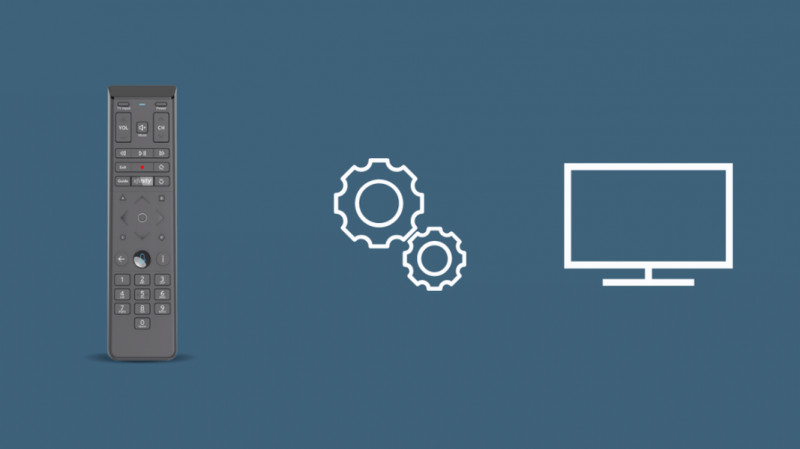
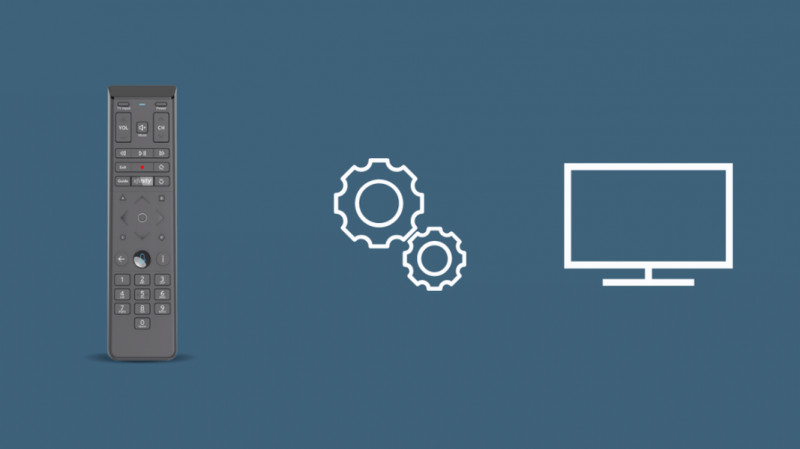
- Lülitage teler sisse ja vajutage pikalt kaugjuhtimispuldi nuppe Xfinity ja Mute 5 sekundit, kuni tuli muutub roheliseks.
- Sisestage teleri tootja 5-kohaline kood. Kaugjuhtimispuldi tuli peaks iga numbri sisestamisel vilkuma. Kui kood on sisestatud, vilgub kaugjuhtimispuldi tuli, et näidata, kas kood on kehtiv (kaks rohelist vilkumist = kehtiv kood; punane vilkumine + roheline vilkumine = kehtetu kood).
- Kui kaugjuhtimispult on suunatud teleri poole, vajutage toitenuppu.
- Kui see lülitub välja, lülitage teler uuesti sisse ja kontrollige, kas helitugevuse ja vaigistuse nupud töötavad.
- Kui see ei lülitu välja, korrake protsessi järgmise koodiga teleri tootja seadmes.
Kasutage menüüs navigeerimiseks sisestusnuppu
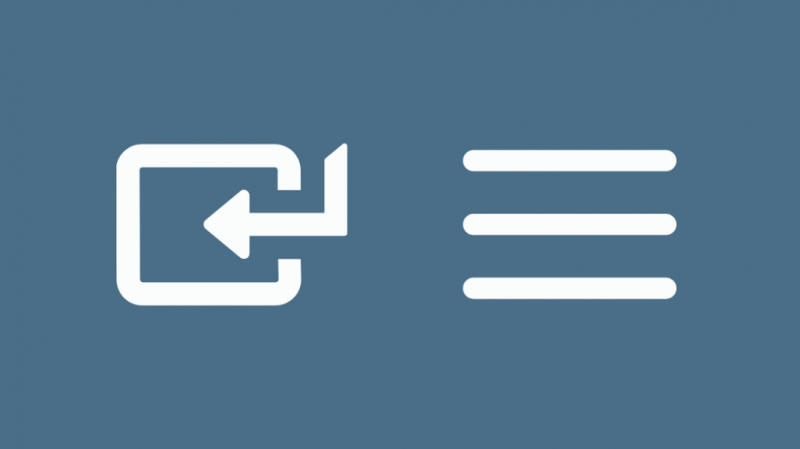
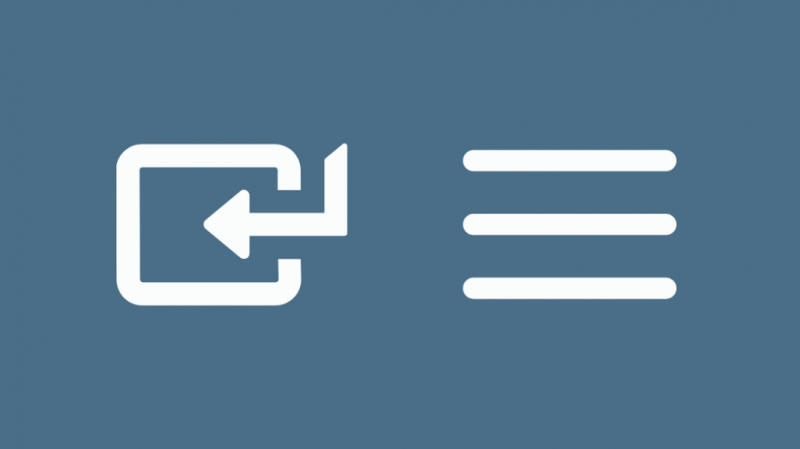
Kui enamikul teleripultidel on valiku tegemiseks nupp OK, siis Xfinity kaugjuhtimispuldid jätavad sellest ilma.
Selle asemel on neil selle jaoks palju lihtsam lahendus, millele te ei pruugi algusest peale mõelda.
Teleri erinevate ühendatud sisendite vahel vahetamiseks vajutage sisendnuppu.
Iga sisendnupu vajutusega lülitub see teleriga ühendatud erinevate sisendite vahel, nagu HDMI 1, HDMI2 või AV.
XR-seeria puhul ei lase te pärast sisendi kasuks otsustamist sellel jääda valiku tegemiseks.
Mõnikord on erinevate sisendite kerimise vahel viivitus, nii et oodake hetk, ärge vajutage nuppu mitu korda alla.
Sisendid vahel vahetamiseks
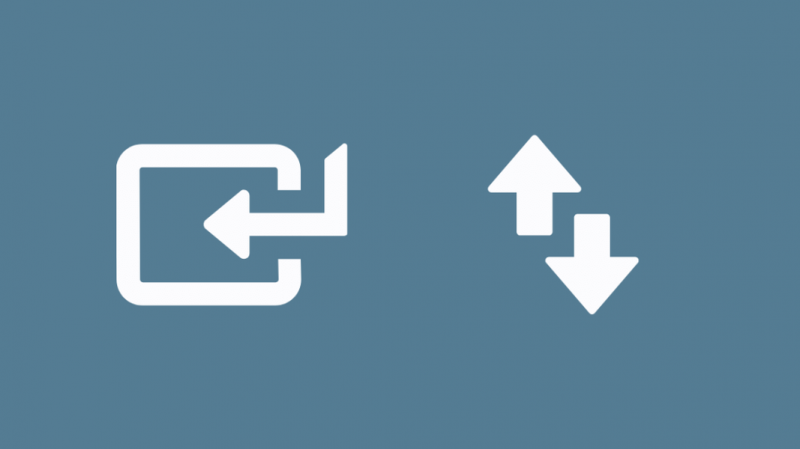
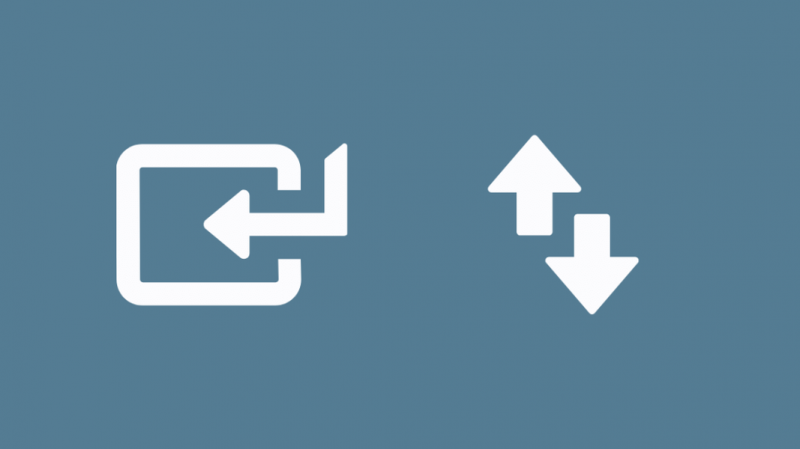
Nüüd, kui teate, kuidas teleris erinevate sisendite vahel lülituda, leiate siit teavet levinumate telerisisendite tüüpide kohta.
HDMI – Kõrglahutusega meediumisisend on kõigis telerites kõige sagedamini leitav port. See toetab nii heli kui ka videot ning on sama lihtne kui pistikprogramm ja kasutamine.
Komponentvideo – Enamasti leidub vanemates telerites, millel pole HDMI-porte. Sellel pordil on üldlevinud punased, kollased ja valged AV (heli/video) pordid.
Kaks – Seda porti kasutatakse arvuti/sülearvuti ühendamiseks teleriga.
VGA - Leitud vanematest teleritest – teeb sama, mis Kaks kuid ei toeta heli.
USB – Teleri USB-port pakub mitmeid funktsioone. Saate seda kasutada mälupulkade ühendamiseks, nende sisu kuvamiseks ekraanil ja isegi antenni toiteks.
Ethernet – Need pordid võimaldavad ühendada nutiteleriga Etherneti kaabli, et saada WiFi-st kiirem internet
Antenni sisse - Kui olete kaabeltelevisiooni kasutaja, on see port, kuhu teie kaabelühendus läheb.
Seadmed, mille saate oma sisenditega ühendada
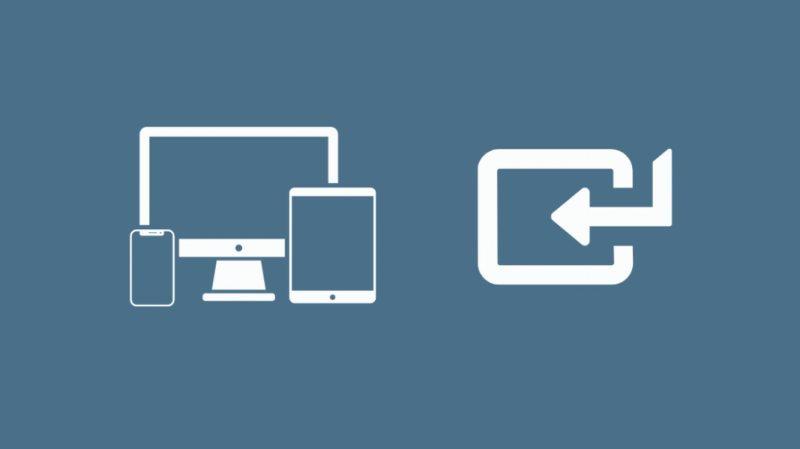
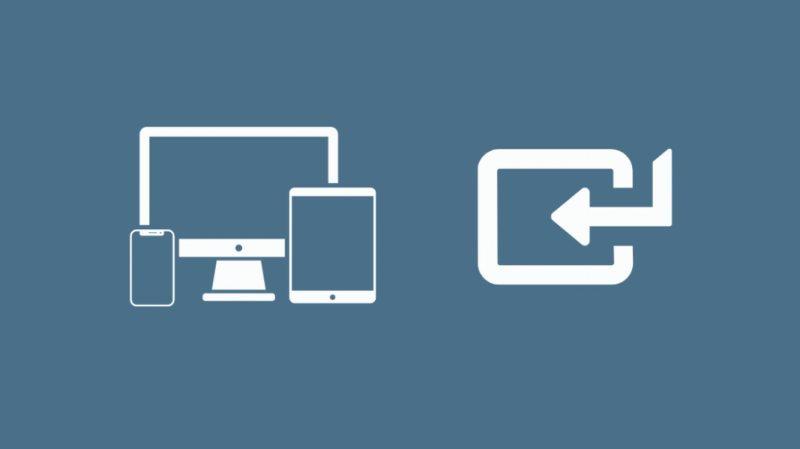
Siin on mõned seadmed, mille saate ühendada oma teleri erinevate sisenditega nüüd, kui teate, mida iga sisend tähendab;
HDMI – Playstation ja muud mängukonsoolid, nagu Xbox ja Wii, DVD-mängijad või sülearvutid.
Kaks - Sülearvutid/arvutid
VGA - Sülearvutid, kuid ilma helita
USB – voogesitusseadmed; Lisaks saate seda kasutada isegi telefoni laadimiseks.
Ethernet – Kiirem internetiühenduskaabel.
Lisaks saate selle abil ühendada isegi ainult heliseadmeid, nagu heliribad ja kõlarid Optiline digitaalne sadamad.
Viimased Mõtted
Kui seadistate kaugjuhtimispulti, saate ka Xfinity- ja Mute-nuppe 5 sekundit pikalt vajutada, kuni ülaosas olev tuli muutub roheliseks, ja järgige teleri juhtimiseks kaugjuhtimispuldi sidumiseks ekraanil kuvatavaid juhiseid. .
Samuti, kui te ei näe XR11, XR5 ja XR2 sidumise ajal pärast Xfinity nupu vajutamist ekraanil sidumisjuhiseid, vajutage Xfinity nuppu veel paar korda, kuni näete juhiseid.
Võimalik, et peate seda tegema, kui levialas on mitu teleriboksi.
Kui olete seda kõike edukalt teinud, olete valmis Xfinity kaugjuhtimispultidega sujuvaks kogemuseks.
Teiste seadete muutmiseks saate seda teha Juurdepääs teleri menüüle Xfinity Remote'i abil .
Võite ka lugemist nautida
- Xfinity Remote ei muuda kanaleid: kuidas tõrkeotsingut teha
- Kuidas vahetada Xfinity kaugjuhtimispuldi akut sekunditega [2021]
- Parimad [Comcasti] Xfinity universaalsed kaugjuhtimispuldid, mida saate täna osta [2021]
- Xfinity Remote vilgub roheliselt ja seejärel punaselt: tõrkeotsing
- Xfinity Remote'i lähtestamine: lihtne samm-sammult juhend [2021]
Korduma kippuvad küsimused
Milline sisend peaks mu teleril Xfinitys olema?
HDMI on Xfinity TV Boxi videosisendi praegune standard.
Kus on Comcasti kaugjuhtimispuldi sisendnupp?
Sisend on numbriklahvistiku 0-klahvist vasakul. Valige Sisestusnupp kui sinu kaugjuhtimispult on telerirežiimis.
Kuidas saada oma Xfinity Remote'i teleri menüüd?
Vajutage nuppu Xfinity nupp teie peal kaugjuhtimispult . Seejärel kasutage noolenuppe, et sirvida menüü .
Miks mu teler ütleb, et pole videosisendit?
Peamiselt seetõttu, et sisestate vale sisendi. Vajutage paar korda sisendnuppu, et kerida erinevate saadaolevate sisendite vahel ja valida õige.
